
這一篇文章有點長,廢話也有點多,不過如果你看膩了一般的 JB 教學文章(或是看不懂?),不妨往下看,在我住的地方裡面所有人就我 JB 最厲害了(我家就我和我老婆 2 個人)。
網路上的 iOS 設備 JB 的教學文章其實很多,對於剛加入使用 iPhone或是 iPad 的初學者來說,好像常常出現「有看沒有懂」的疑問,所以 JB 還是比較適合進階的使用者來玩,若你是剛加入不到3個月,連 iPhone 的基本操作都還不熟悉的話,建議還是先別 JB 了吧,先好好想想下個禮拜要投票給小英、小馬還是小瑜(?)。
要 JB 之前,有幾件事情要準備與確認一下,首先當然就是 畸型 機型與軟體版本。
如果你是可以一天到晚在跟 Siri 哈拉,拍照又有800萬畫素的 iPhone 4S
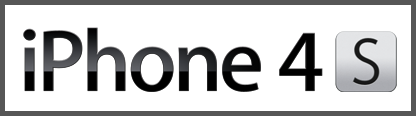
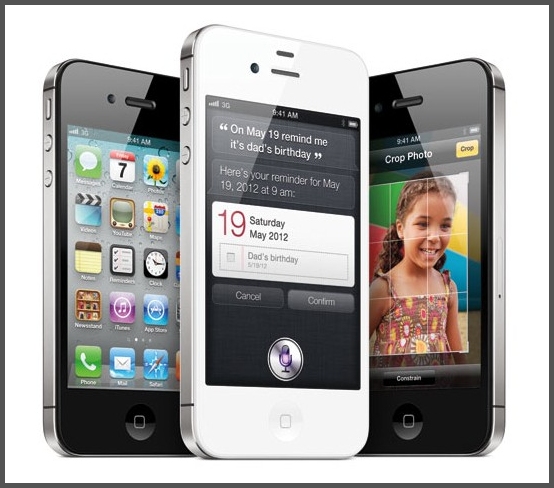
或是前面也有長眼睛(視訊鏡頭),好輕好看又好玩的 iPad 2
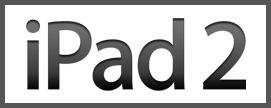
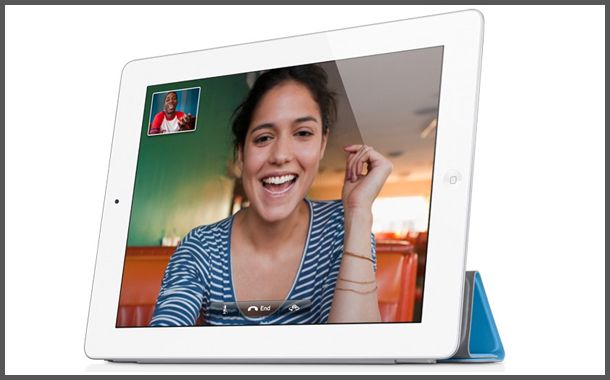
對不起,iPhone 4S 和 iPad 2 這兩種在這篇文章不適用,請你 立刻離開 稍安勿燥。至於 iPod Touch 3-Gen 以前的機種,有別的方法可以 JB,但就不是這裡要教的內容,建議你可以去 Google 一下,文章一堆,但是要像我這麼幽默的可能找不到就是了。
本篇文章適用機型:iPhone 3GS、iPhone 4、iPad 1、iPod Touch 4-Gen
適用的 iOS 軟體版本:iOS 5.0.1
工具/軟體:
1. redsn0w 0.9.10:
原則上請用下面的最新版本做 JB,除非遇到問題無法解決,再試試舊版囉~
1/30 update:
(1) redsn0w 0.9.10-b5 (2012/1/30 更新)
Mac 系統使用者:按此下載
Windows 系統使用者:按此下載
1/16 update:
( 請注意,在 1/16 redsn0w 剛更新為 b4 版,有伙伴在 JB 後出現無電信訊號的狀況,可能目前這個版本還是有點小 bug,如果你用 b4 版出現沒有訊號的問題的話,請"回復原始乾淨的韌體",改用 b3 版去 JB,確認電信訊號正常後再用 b4 版再去覆蓋一次。)
(2) redsn0w 0.9.10-b4 (2012/1/16 更新)
Mac 系統使用者:按此下載
Windows 系統使用者:按此下載
(3) redsn0w 0.9.10-b3
Mac 系統使用者:按此下載
Windows 系統使用者:按此下載
2. iOS 軟體,不一定需要,若需下載請依照你的機型:
(1) iPhone 4:按此下載
(2) iPhone 3GS:按此下載
(3) iPad 1:按此下載
(4) iPod Touch 4-Gen:按此下載
第一,當然就是備份啦,因為你現在要做的動作雖然比阿湯哥在杜拜塔上面亂爬要安全一點,但是如果你不太熟,或是運氣不好,弄到一半電腦被隔壁給按錯關掉了(請自尋PTT笨板),那你的設備不小心當機了、白蘋果了,只能恢復預設值的時候,最起碼還能從容的從備份回復,一切就像沒發生過一樣,除了你浪費的時間之外。
多備份沒事,沒事多備份。
備份很簡單,給你看個截圖,應該不難懂,不管你是用 Mac 還是 Windows,畫面都一樣。
接上電腦,在你的裝置上按右鍵,選擇「備份」(如果有機會要從備份回復時也是從這邊)
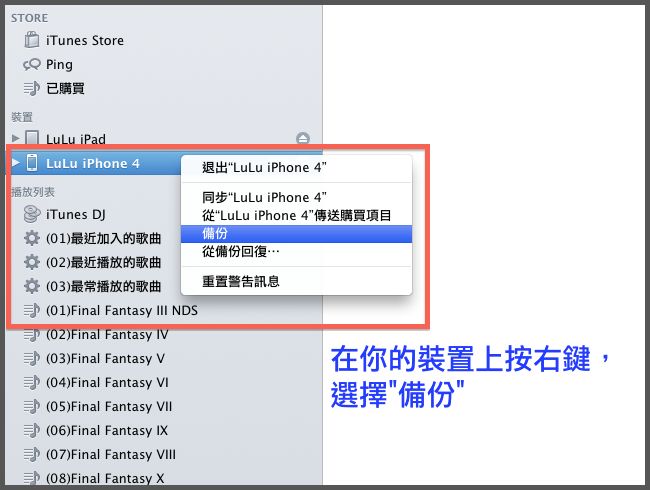
跑完就好了,第一次可能會比較久,如果你手機裡面裝了一大堆東西的話

第二,檢查一下你手上設備的軟體版本。
按下主畫面的「設定」,到「一般」,再到「關於本機」
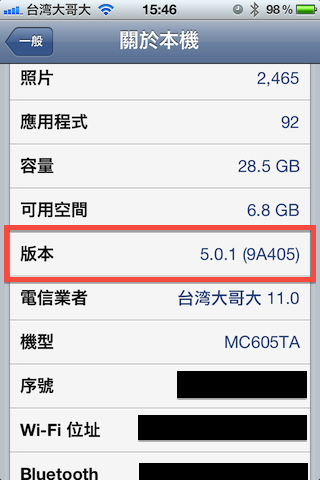
上面有寫你的 iOS 軟體版本,如果不是 5.0.1,那就 請你離開 需要先更新一下。這邊建議是先自己下載好 5.0.1 的軟體(上面就有連結,請自便),這樣用 iTunes 更新的時候就可以手動點選,比較方便。
手動點選的意思就是將設備接上電腦,打開 iTunes,點一下左側邊你設備的名稱,Mac系統請按著 Option,Windows 系統請按著 Shift,然後按下「更新」,就可以直接選擇你剛剛下載好的iOS 軟體做更新。(是「更新」喔,按到回復的我可不管)
好了,機型無誤,軟體版本也確認是對的,那就終於可以開始了 (擦汗
喔不,為了避免不必要的悲劇,我得先確認一下你對 iPhone 按鍵的了解程度,應該…沒有人不知道那一顆叫「Home鍵」,哪一顆叫「Power鍵」(就電源啦)吧?因為這有關你接下來的操作成功或失敗,所以我只好犧牲我的手機(?),教你怎麼分辨,這對我來說有點辛苦,要看仔細。
這個就是「Home鍵」,外圓內方,就像中國的古錢幣一樣
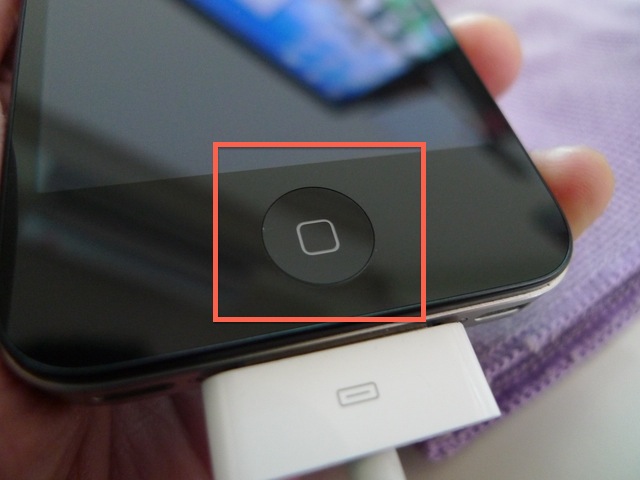
不相信嗎?你看像不像

就連台北 101 外觀中間那個中國古錢幣造型也是一樣

所以說,賈伯斯肯定也有參與中國古錢幣與台北101的設計 (誤)
然後,這個就是Power鍵(電源鍵),在手機正上方頂部,就已經這麼小一粒也不用多做介紹了
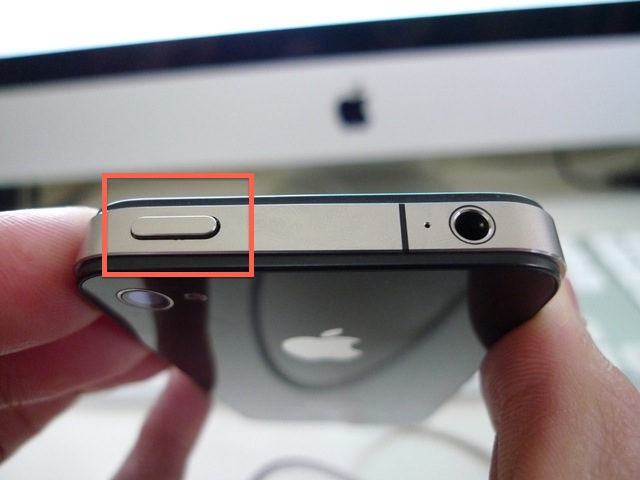
這兩顆按鍵確定你不會搞錯之後,就可以開始了 (再擦汗
準備好了,終於可以接上你的 iPhone 了。

接上之後,第一件事就是關機,毅然決然的關機,就像被打了幾百通追殺電話一樣的關了吧,為什麼要關機,你等一下就知道了。
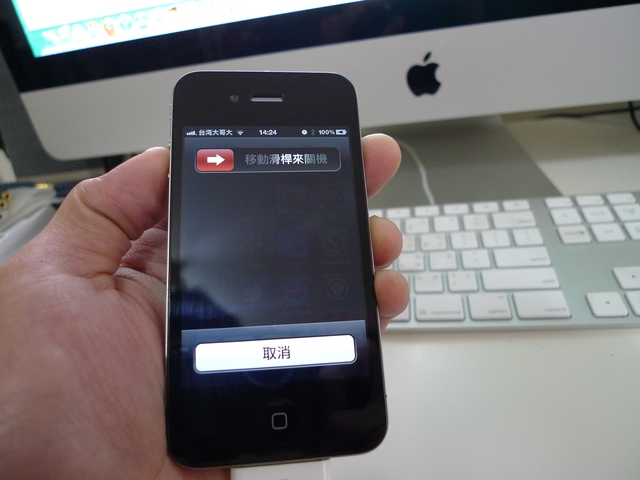
關機之後,左手拿著 iPhone,右手握著滑鼠(如果你的右手沒在忙的話)
接著打開前面要你下載的 redsn0w 0.9.10-b3,解壓縮之後我們只需要裡面的「redsn0w」這個檔案就好了,在 Mac 系統裡面它長這樣:
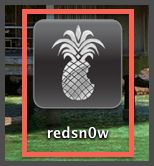
(不要問我 Windows 裡面長怎樣,就…反正檔案名稱就是「redsn0w」那個就是了。)
Windows 使用者建議以「系統管理員」身份執行 redsn0w 程式,如果本來就沒問題那就沒差。
如果你不知道怎麼以系統管理員身份執行 redsn0w,請參考:
Windows 7:以系統管理員身份執行程式 (用 Windows XP 的也是大同小異)
打開之後第一個畫面,它說歡迎光臨!這是最新版的 redsn0w 喔!你也看到了兩個按鈕,一般的教學應該都是要你直接按「Jailbreak」,但是我怕有人遇到問題,所以請你先按「Extras」吧,如果你覺得遇到問題再說,那就按「Jailbreak」,然後跳過後面的四張圖 (忘了 Mac 直接截單一視窗圖會有陰影,如果你是用 Windows 系統,圖看起來怪怪的話就算了,我懶得改了XD)
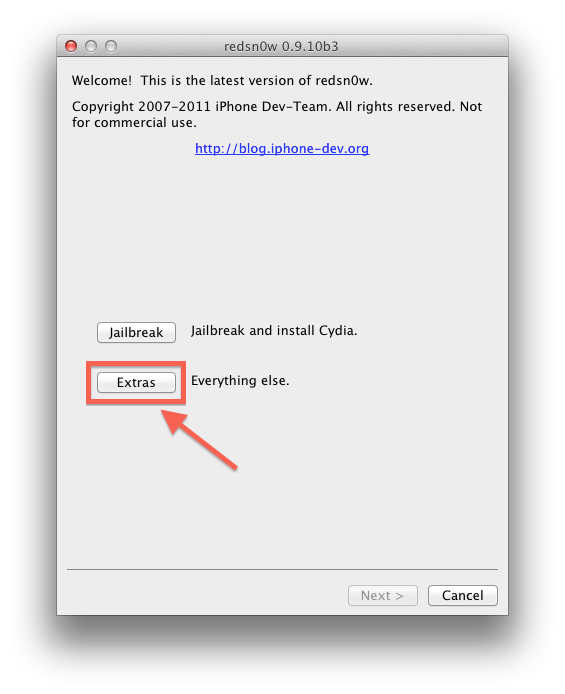
按了「Extras」之後,哇!一堆按鈕耶,我要按哪一個?(緊張
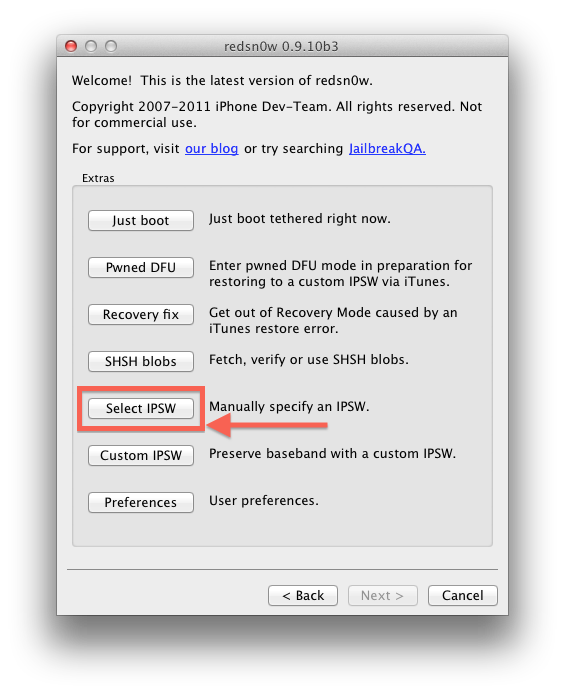
麻煩你按「Select IPSW」,目的是選擇你手中 iDevice 設備所對應的 iOS 軟體
點了之後,它會要你選擇對應的軟體,如果你的 iOS 軟體有一堆,就不要選錯了啊,圖中那個「iPhone3,1_5.0.1_9A405_Restore.ipsw」才是 iPhone 4 專用的喔!寫著 iPhone4,1的那個是給 4S 的,別下載錯了。
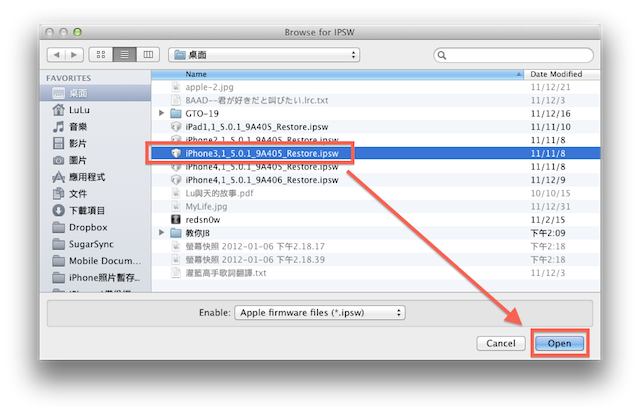
請注意,如果你下載後的 ipsw 檔案被電腦"自以為好心"地幫你解壓縮了,那就會變成一個資料夾,請到垃圾桶/資源回收桶去找回你的 ipsw 檔案,用資料夾是行不通的。(正常的 ipsw 檔案都會有圖示,而不是資料夾)
選好之後,他會幫你確認,OK就進行下一步
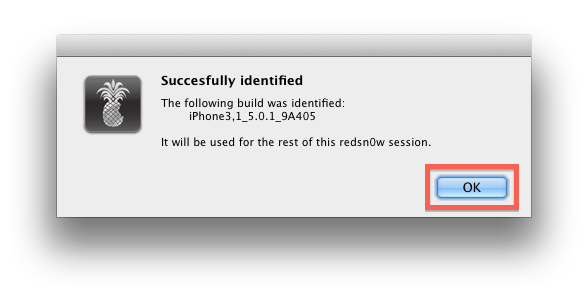
回到一堆按鈕的畫面,接著按「Back」返回第一個頁面
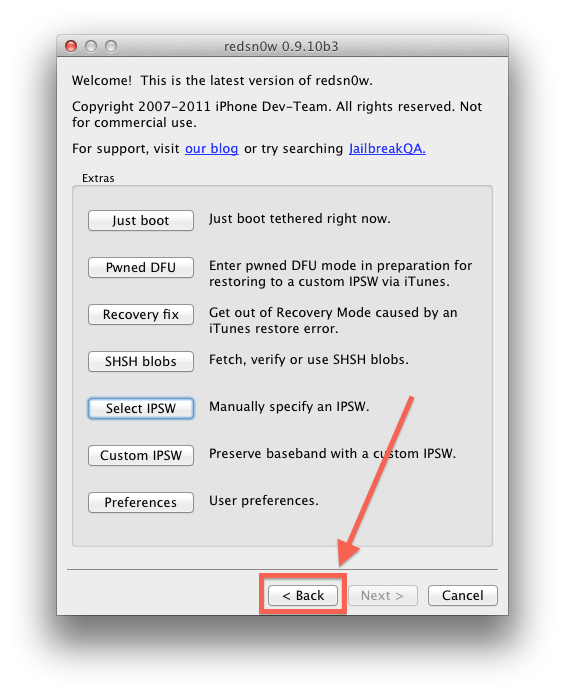
開心嗎?接下來你要按的就是「Jailbreak」囉!這時候你要開始集中精神 握滑鼠
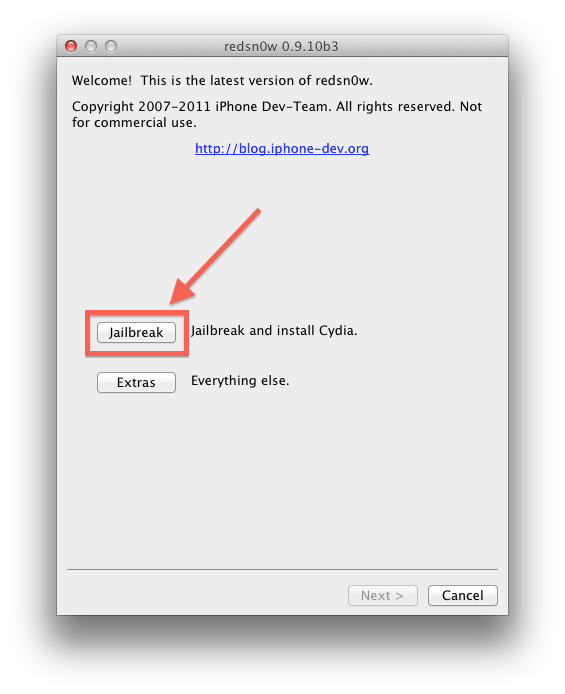
剛按下去時會載入一些它需要的內容,先嚇嚇你而已,不用緊張
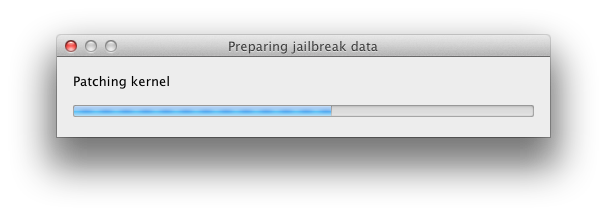
然後接下來這邊它已經貼心地幫你把「Install Cydia」打勾了,就照它意思吧 (菸
其他如果你不知道是幹嘛的就別亂勾了
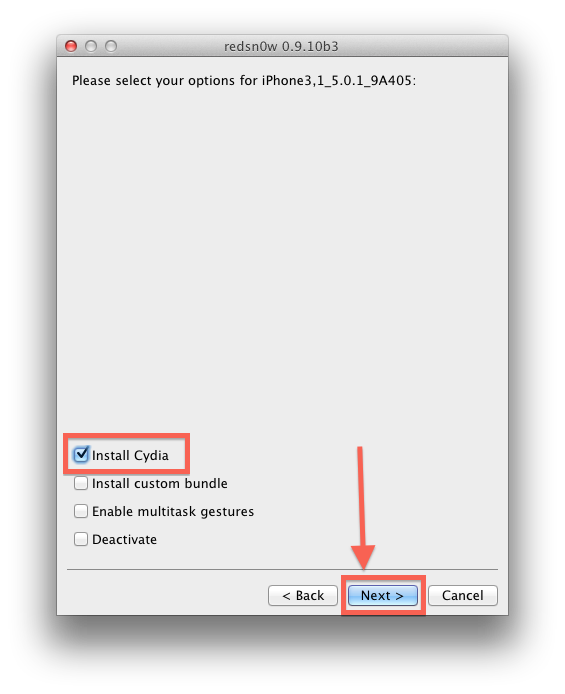
再來是一段文字提醒,要你確認是否已將設備接上電腦,並且「已經關機」,你看吧,我就叫你先關機,還好有我的提醒,不然你現在才關機就要多一個步驟(?),接下來的是連續動作,要讓手機進入 DFU 模式,第一次下手總會緊張,沒關係,我拍了照片給你看,而且經過我的專業介紹,你一定已經認識了「Home鍵」與「Power鍵」,不會按錯了
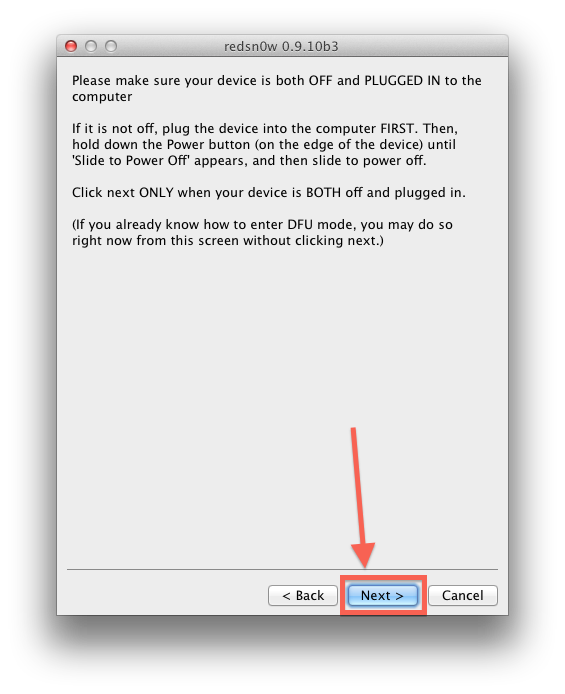
第一步:右手按著「Power鍵」3秒,手別亂放開
(畫面中在讀秒,剩2秒了!原來會緊張的原因是它呀)
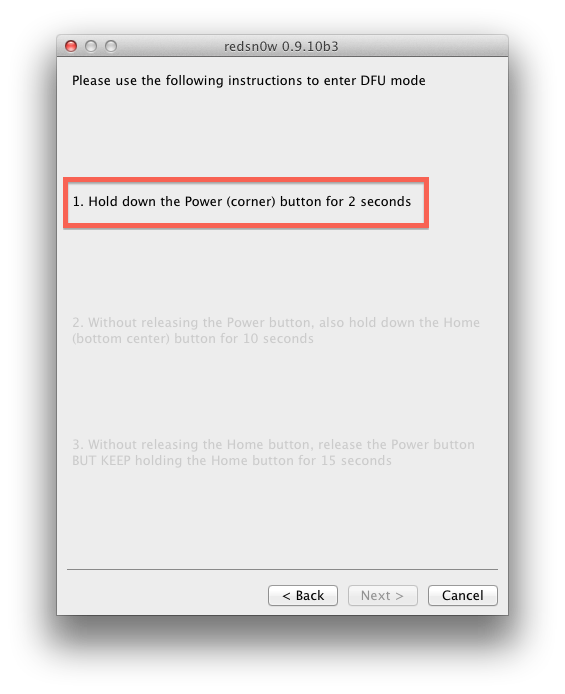
第二步:右手別動,左手按下「Home鍵」10秒
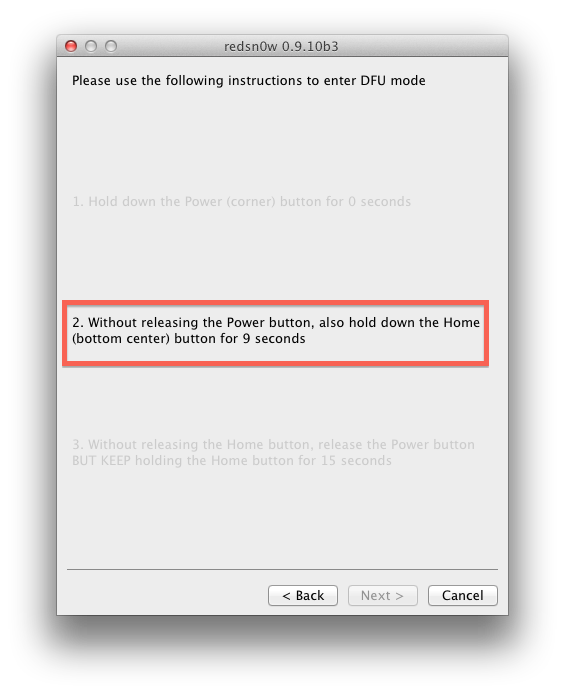
第三步:放開 那個女孩 右手的「Power鍵」,左手不動(繼續按著「Home鍵」)

看截圖會手忙腳亂嗎?(關腳什麼事
那改用身歷其境的照片好了,又犧牲了我的手
第一步:右手按著「Power鍵」3秒,手別亂放開,蘋果出現了 (灑花

第二步:右手別動,左手按下「Home鍵」10秒 (大約 5~8 秒後蘋果會消失)

第三步:放開右手的「Power鍵」,左手不動繼續按著「Home鍵」 (這邊不可以去上廁所

成功進入 DFU 模式後,redsn0w 的畫面就會開始幫你 BJ JB,這邊不會太久,而且,你的左手可以放開 Home 鍵了,不怕抽筋的話可以繼續按著

看到這個畫面時會自動重新開機
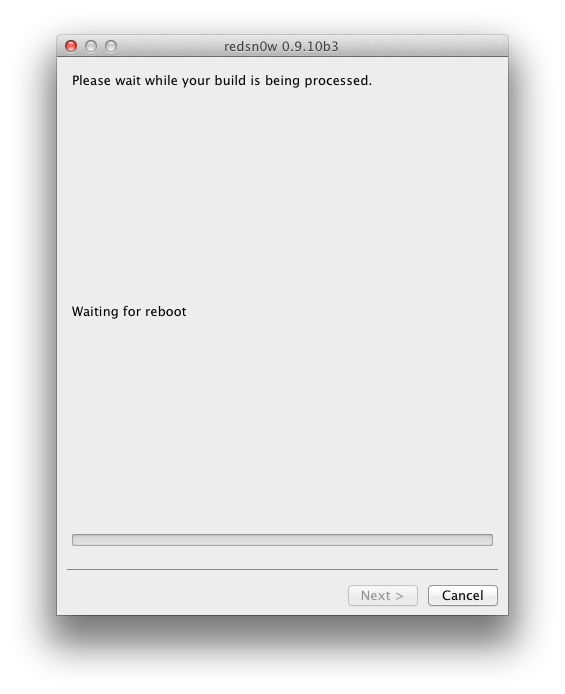
「Done!」這是 redsn0w 的最後一個畫面,結束了嗎?
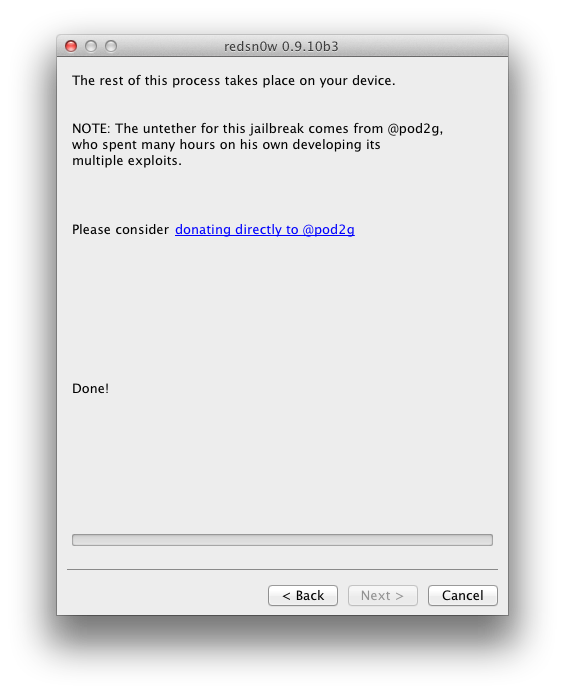
還沒,畫面中的資訊是要我們感謝 pod2g 這位 JB 大神,花了好多好多的時間在研究開發 JB 的軟體,人家辛苦的付出,我們一定要心存感激!如果你願意的話,中間那個連結可以讓你捐款給 pod2g 大神,做做好事,讓大神能夠有更多的動力繼續為我們帶來以後新版本、新 iPhone、新 iPad 的 JB ,就像我們去廟裡面拜拜一樣,偶而也可以捐點錢的嘛!
App Store 上面很多軟體都是 $0.99 美金,所以你可以像我一樣 很大氣的 就捐了 $1.99 給他,就當少喝一杯 City Café 而已嘛,做做好事。
接下來你都不用動了,看著你的 iPhone 就好了。
第一個畫面是個磁碟機的圖,加個綠色箭頭,在幫你載入一些必要檔案

然後開始跑一堆程式碼,很緊張吧?跑完 iPhone 就爆炸了

程式碼這邊會比較久一點,但也不會到10幾分鐘那麼久,2~3分鐘差不多 (可以上廁所了
懶得等的話,不如把它丟桌上算了

最後,哇哈哈~再來是顆咬一口的鳳梨在跑步耶XD,這裡也要跑一點時間,可能鳳梨頭太重了

當然,如果你看過更大的鳳梨就不會大驚小怪了
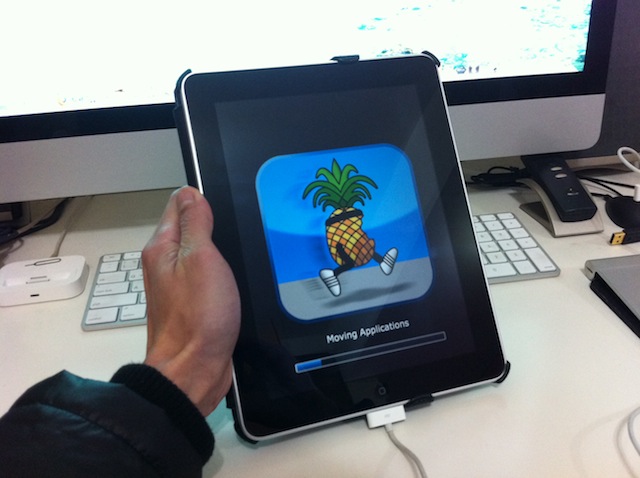
等鳳梨跑完了,會幫你重新開機

開機完之後,總算是 JB 完成了,不過先別得意,有幾件事情要先處理一下
JB 完成後,你的主畫面會多一個「Cydia」圖示,如果你看到的不是圖中這樣,而是白色的圖示,別擔心,它總有一天會出現的,只要「再重新開機一次」,Cydia 就會正常出現了。
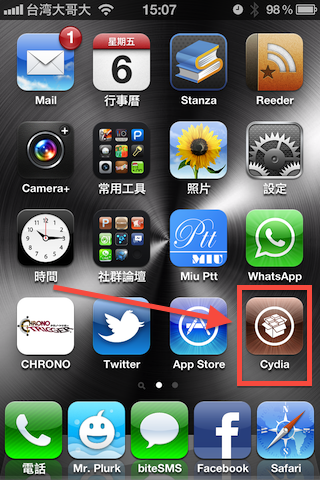
不過,現在先別急著點 Cydia,先到你 iPhone 的設定去改一下系統語言,改成 English,別怕,等一下會改回來
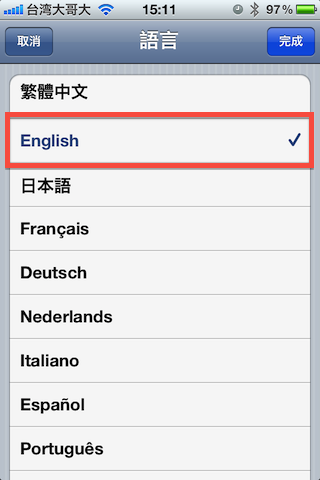
改完之後,就點開 Cydia ,不用等它載入完,點下面的 Manage,然後點中間的 Sources,我們要來新增一個軟體源
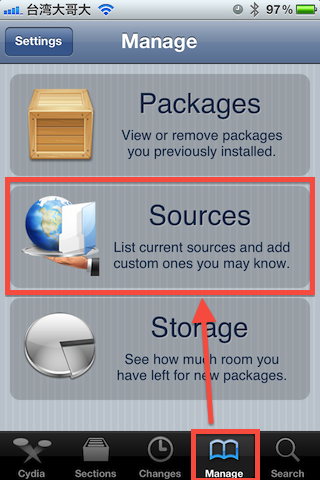
右上角先按 Edit
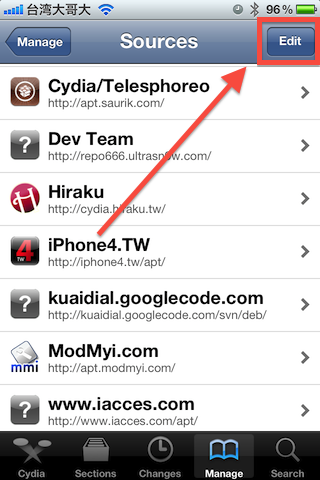
左上角再按 Add
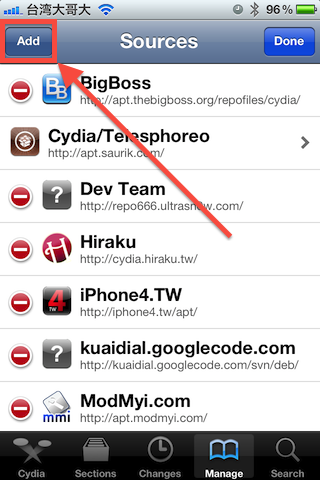
輸入 http://apt.iphone4.tw/ ,按下「Add Source」
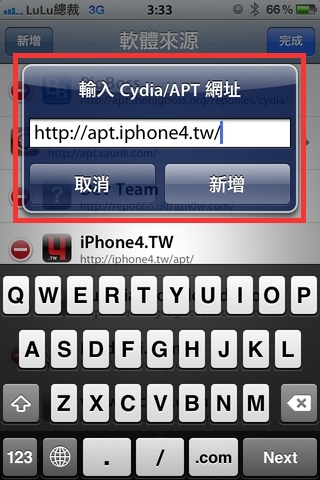
又是一連串的文字,跑完後,按下「Return to Cydia」

(如果跑很久超過2分鐘以上,感覺像沒有回應,那就按右上角會有一個”取消”就好了)
然後你會在這裡看到一個「iPhone4.TW」的軟體源,點開它
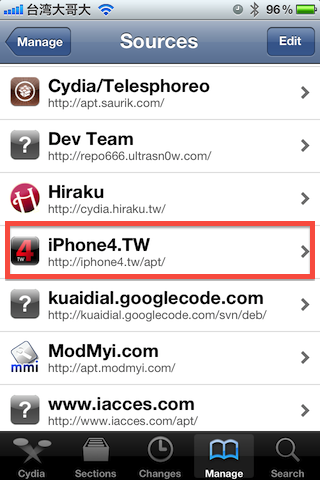
現在我們要先安裝是「Cydia Keyboard Fixer」,修正在 Cydia 搜尋時會跳出的問題,感謝 iPhone4TW 站上的皮樂大,在這次 JB 釋出的時候應該是不眠不休(?)立即寫了這個修正程式
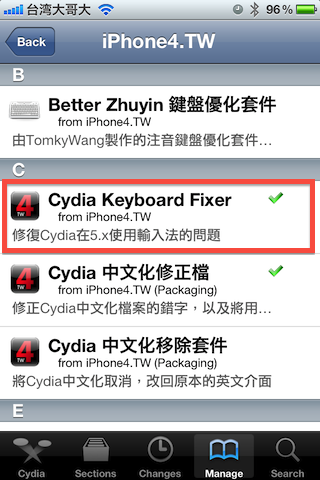
你在畫面中看到的「Cydia 中文化修正檔」則是改掉 Cydia 首頁的「歡”飲”光臨 Cydia」,另外也有修正一些繁體中文的台灣用詞 (剛剛有看到吧?)
按右上角的「Install」(安裝)
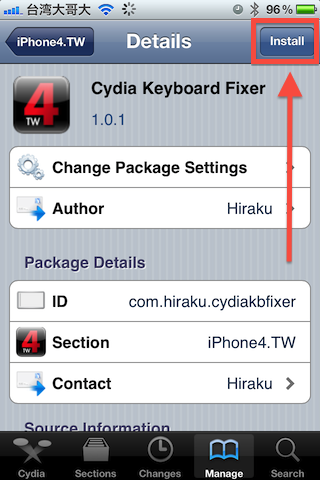
再按「Confirm」(確認)
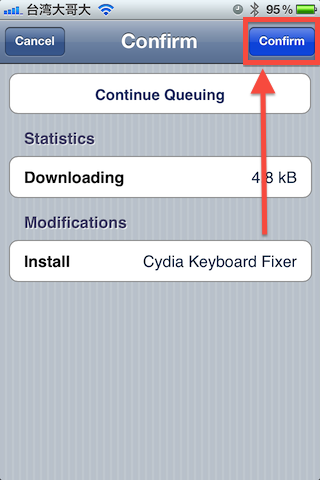
balabalabala又跑了一堆 (相信我,以後你會常見到的
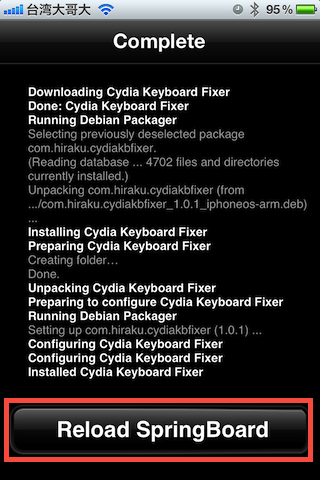
跑完之後,勇敢地按下「Reload SpringBoard」,意思大概就是重新載入主畫面這樣
嗯,Cydia 搜尋會跳出的問題解決了(我剛沒說是要解決這個問題嗎?),你可以把語言改回繁體中文了,如果你想趁機練習一下英文也OK,那就別換了
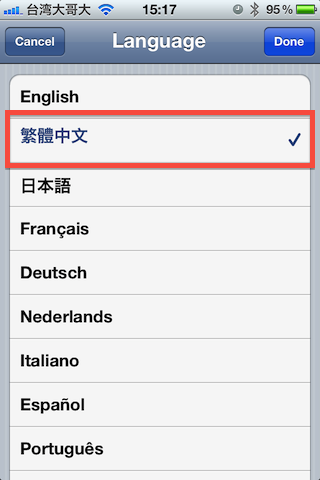
第一次使用 Cydia 時,會問你這個問題,當然之後會看到的軟體清單也會有所不同,一般的話你可以選使用者就好了
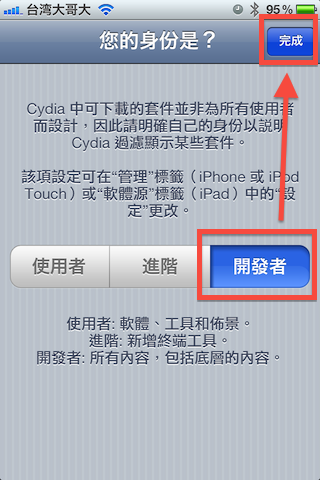
1/10 update:
使用身份將來還是可以改的,一樣在「管理」這個分頁,按左上角的「設定」

這邊是軟體/安裝套件的分類資料夾,看不懂的話沒關係,可以去 Google 一下大家推薦安裝的 Cydia 軟體,很多人分享的,因為那不在本篇介紹的範圍,就不介紹了,我手有點痠
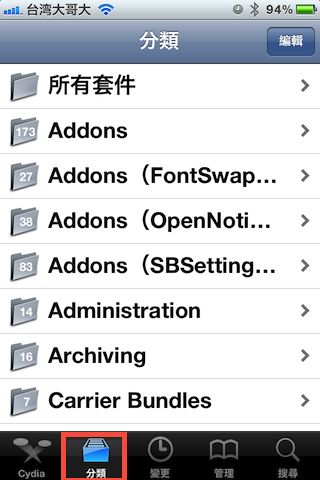
在各個軟體源中所有的軟體都會出現在「更新」這裡,有軟體更新的話下面也會有熟悉的紅色數字通知,並且會把需更新的軟體放到列表最上面,如果要找軟體的話,就按右下角的搜尋吧!
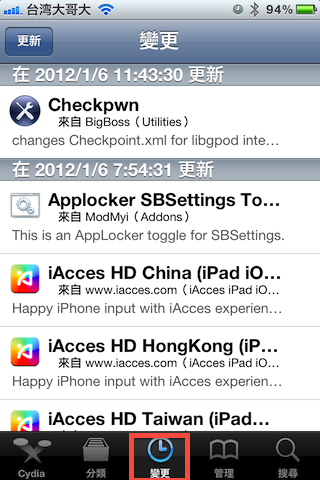
喔,我講完了,你應該也 JB 完了吧?
套一句 pod2g 大神在 blog 上面說的:
Happy Jailbreaking!
祝大家新年快樂XD
written by LuLu總裁
-------------------------------------------
本文同步發表於 LuLu's iOS & Mac World








 回覆時引用此篇文章
回覆時引用此篇文章



